
php 系统环境变量, Windows系统配置PHP环境变量
时间:2024-11-28 来源:网络 人气:
PHP系统环境变量配置指南
PHP作为一种流行的服务器端脚本语言,在Web开发中扮演着重要角色。为了能够顺利地使用PHP进行开发,正确配置系统环境变量是必不可少的。本文将详细介绍如何在Windows和Linux系统中配置PHP环境变量,帮助您快速入门PHP开发。
Windows系统配置PHP环境变量
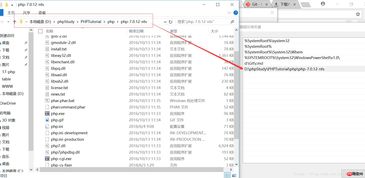
1. 检查PHP是否已安装
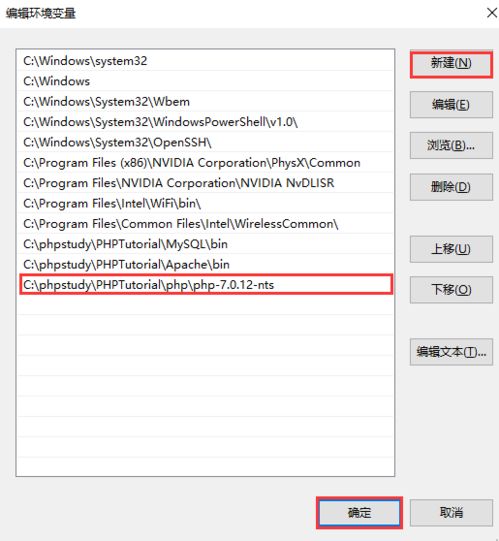
在配置环境变量之前,首先需要确认PHP是否已经安装。在Windows系统中,可以通过以下步骤检查:
1. 打开“命令提示符”(Win + R,输入cmd,回车)。
2. 输入`php -v`,如果出现PHP版本信息,则表示PHP已安装。
2. 添加PHP到系统环境变量
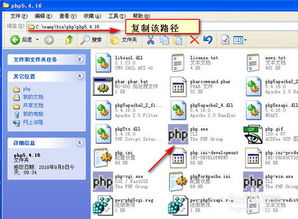
1. 右键点击“我的电脑”,选择“属性”。
2. 点击“高级系统设置”。
3. 在“系统属性”窗口中,点击“环境变量”。
4. 在“系统变量”中找到“Path”变量,点击“编辑”。
5. 在“编辑环境变量”窗口中,点击“新建”,将PHP安装目录(例如:C:php)添加到变量值中。
6. 点击“确定”保存更改。
3. 验证PHP环境变量配置
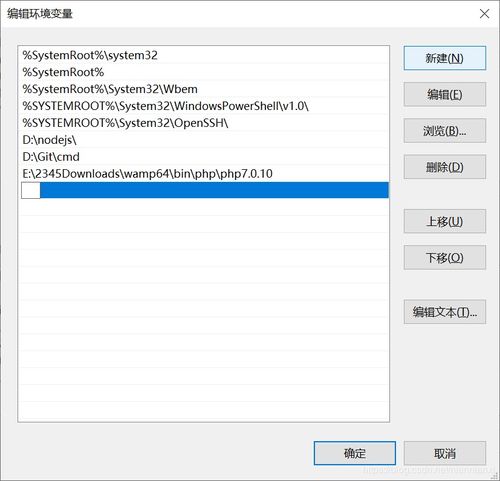
1. 打开“命令提示符”。
2. 输入`php -v`,如果出现PHP版本信息,则表示环境变量配置成功。
Linux系统配置PHP环境变量
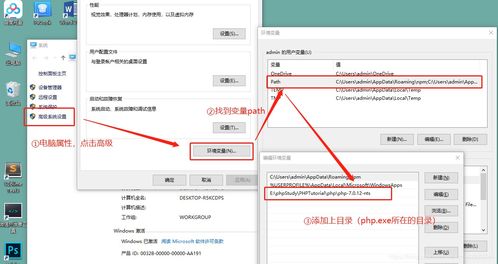
1. 检查PHP是否已安装
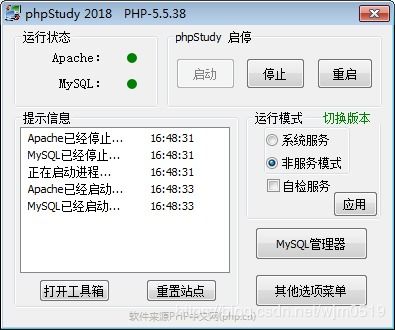
在Linux系统中,可以通过以下命令检查PHP是否已安装:
```bash
php -v
如果出现PHP版本信息,则表示PHP已安装。
2. 编辑环境变量文件
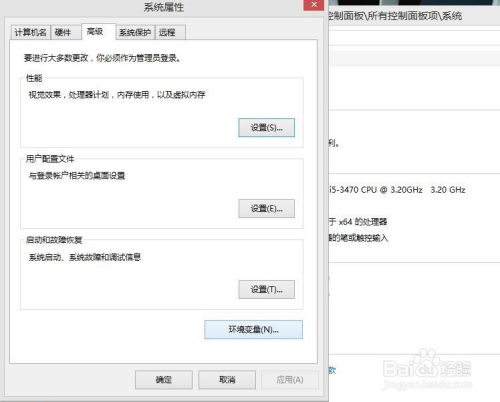
1. 打开终端。
2. 输入以下命令编辑环境变量文件(以bash为例):
```bash
sudo nano /etc/environment
3. 在文件末尾添加以下内容:
PATH=$PATH:/usr/local/bin
4. 保存并关闭文件。
3. 更新环境变量
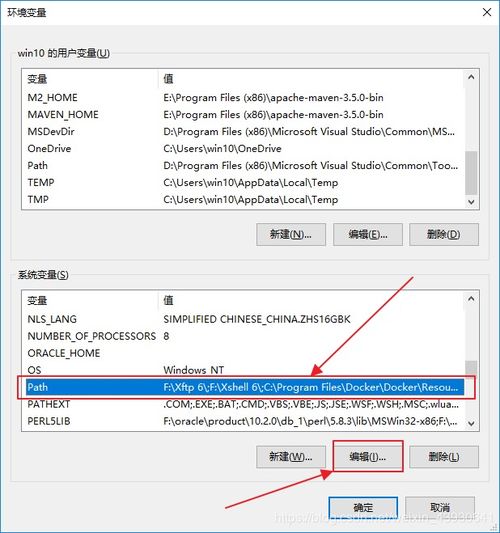
1. 打开终端。
2. 输入以下命令更新环境变量:
```bash
source /etc/environment
4. 验证PHP环境变量配置
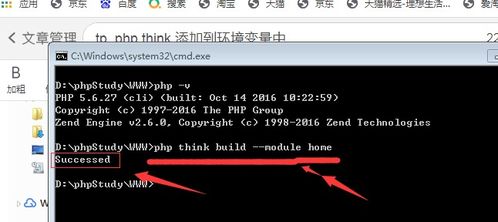
1. 打开终端。
2. 输入以下命令验证PHP环境变量配置:
```bash
php -v
如果出现PHP版本信息,则表示环境变量配置成功。
本文详细介绍了如何在Windows和Linux系统中配置PHP环境变量。通过正确配置环境变量,您可以轻松地使用PHP进行开发。如果您在配置过程中遇到任何问题,可以参考本文中的步骤进行排查。祝您在PHP开发中一切顺利!
相关推荐
教程资讯
教程资讯排行













